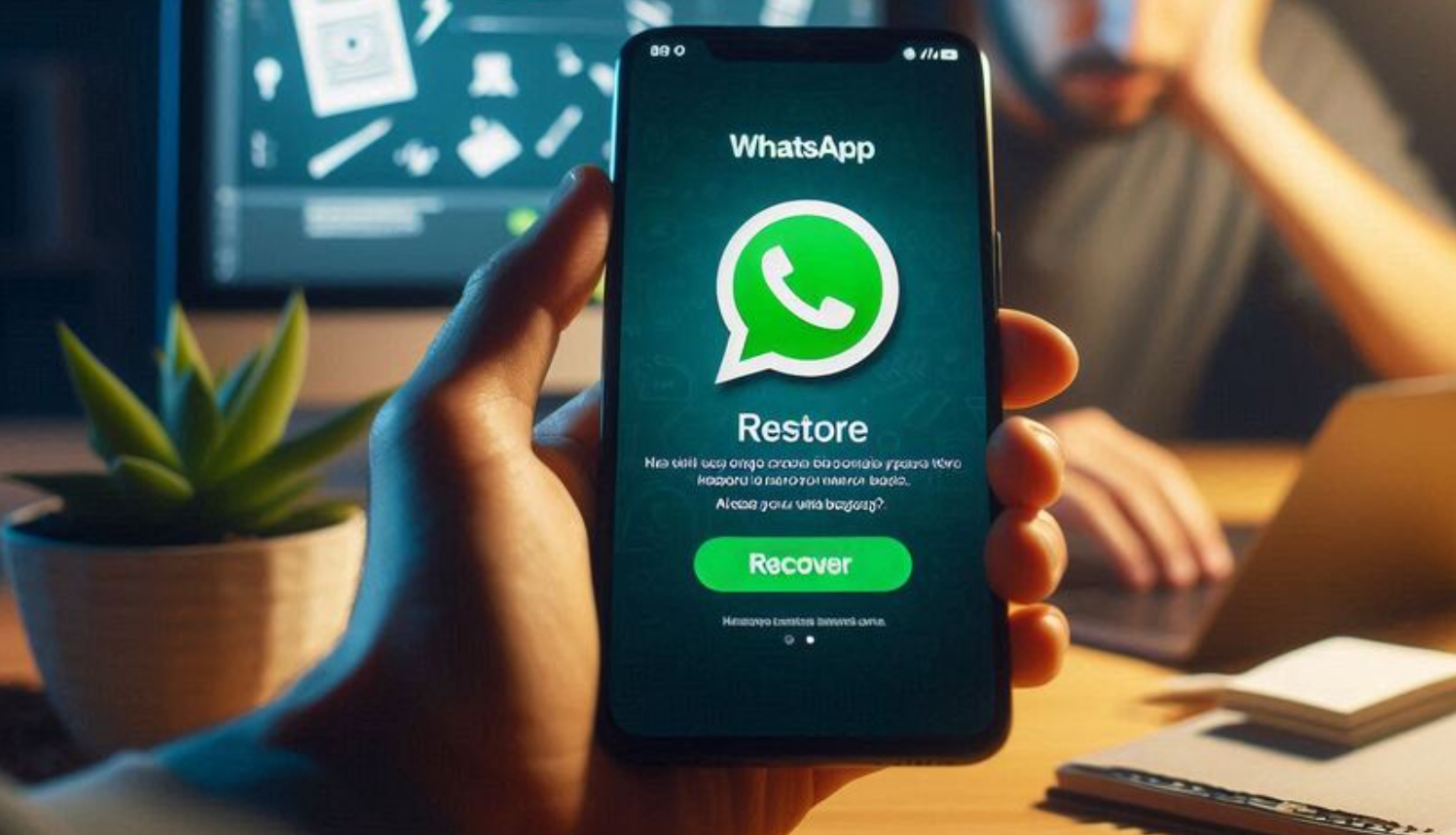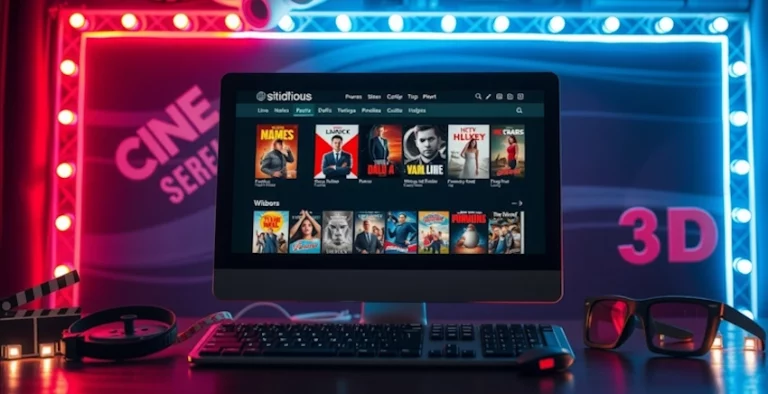WhatsApp es una de las aplicaciones de mensajería más utilizadas en el mundo, permitiendo a los usuarios compartir mensajes, fotos, videos y documentos con facilidad.
Sin embargo, es común que, por error, se eliminen conversaciones o archivos importantes.
Afortunadamente, existen métodos efectivos para recuperar estos datos, ya sea mediante copias de seguridad automáticas o explorando los archivos del dispositivo.
Cómo recuperar chats eliminados en WhatsApp
WhatsApp realiza copias de seguridad automáticas de los chats, lo que permite restaurarlos en caso de pérdida. Para recuperar mensajes eliminados mediante una copia de seguridad, sigue estos pasos:
1. Verificar la última copia de seguridad
Antes de proceder con la restauración, es fundamental comprobar si existe una copia reciente que incluya los mensajes eliminados. Para hacerlo:
- Abre WhatsApp y dirígete a Ajustes.
- Selecciona Chats y luego Copia de seguridad.
- Revisa la fecha de la última copia en Google Drive (Android) o iCloud (iOS).
Si la copia de seguridad es reciente y contiene los mensajes eliminados, procede con la restauración.
2. Desinstalar y reinstalar WhatsApp
Para recuperar los chats desde la copia de seguridad, es necesario reinstalar la aplicación.
- Desinstala WhatsApp de tu dispositivo.
- Descárgalo nuevamente desde Google Play Store o App Store.
- Instala y abre la aplicación.
3. Restaurar la copia de seguridad
Durante la configuración inicial, WhatsApp detectará la copia de seguridad disponible y preguntará si deseas restaurarla. Para completar el proceso:
- Selecciona la opción Restaurar cuando aparezca el mensaje en pantalla.
- Espera a que finalice la restauración.
- Una vez completado, todos los mensajes respaldados en la copia de seguridad estarán nuevamente disponibles.
Es importante tener en cuenta que este método solo funciona si los mensajes eliminados estaban en la última copia de seguridad.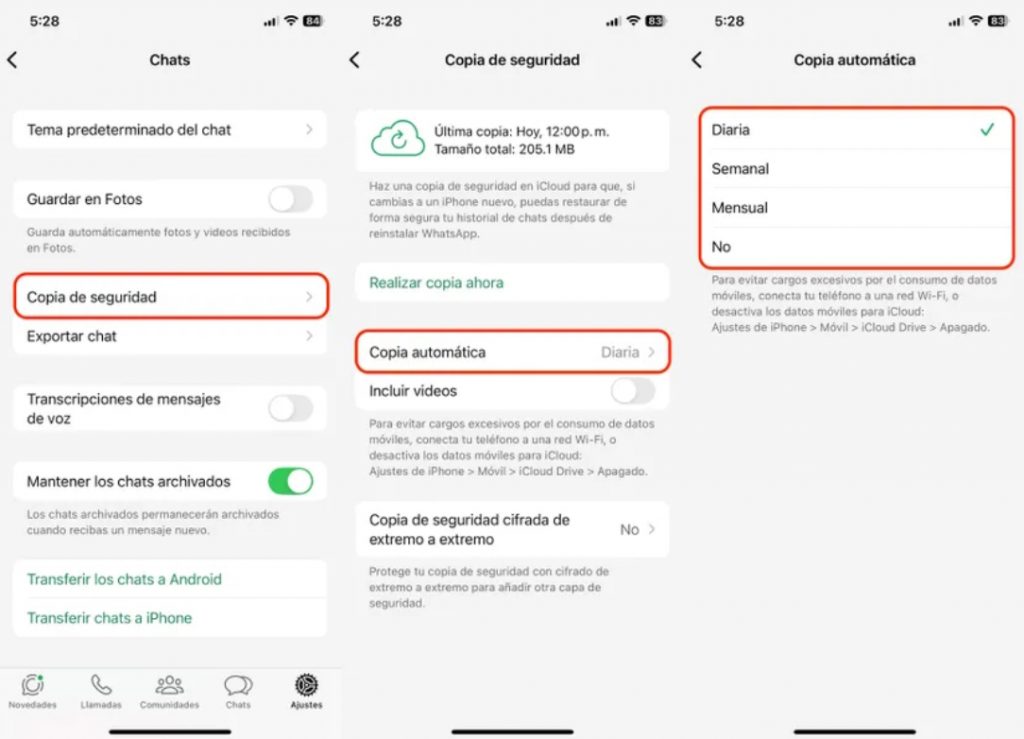
Cómo recuperar fotos y videos eliminados en WhatsApp
Además de los chats, WhatsApp también almacena fotos y videos en el almacenamiento interno del dispositivo. Si eliminaste un archivo multimedia, es posible recuperarlo siguiendo estos pasos en Android:
1. Explorar el almacenamiento interno
Para acceder a los archivos eliminados de WhatsApp:
- Abre el Administrador de archivos de tu dispositivo (puede ser Files o una app similar).
- Ingresa a Almacenamiento interno.
- Busca la carpeta Android y accede a Media.
- Dentro de esta sección, localiza la carpeta com.whatsapp.
- Entra en WhatsApp > Media.
2. Recuperar fotos y videos eliminados
En la carpeta Media, encontrarás varias subcarpetas. Dependiendo del tipo de archivo que desees recuperar, selecciona:
Si las imágenes o videos no aparecen en esta carpeta, es posible que se hayan eliminado de forma permanente. En estos casos, una opción alternativa es utilizar aplicaciones especializadas en recuperación de datos.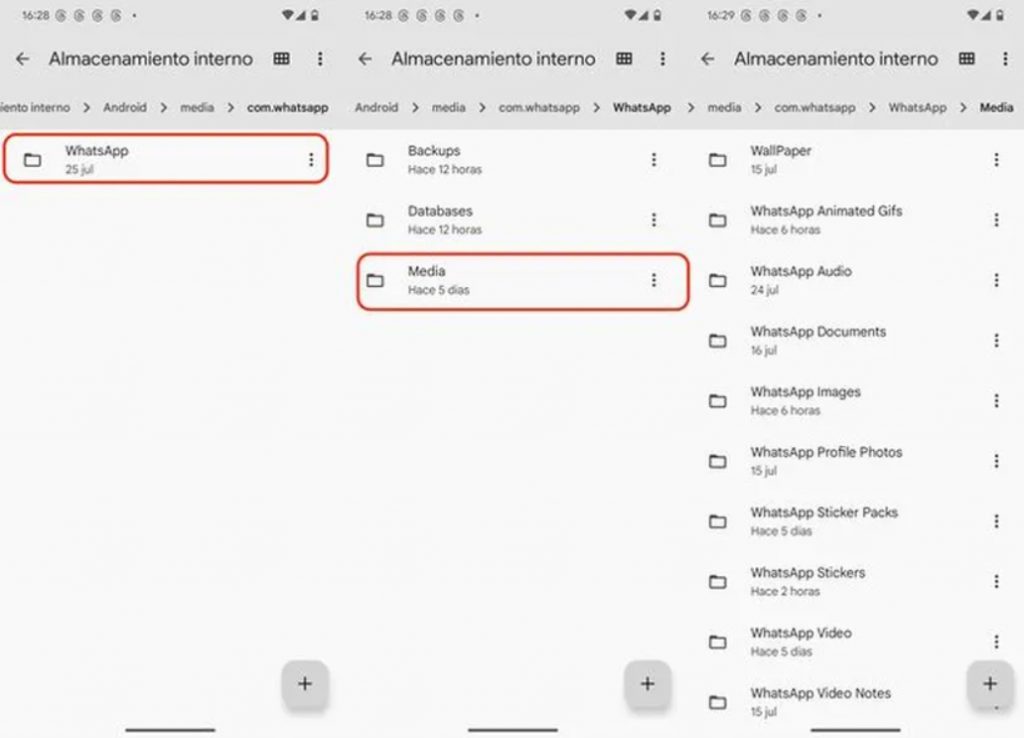
Recomendaciones para evitar la pérdida de mensajes y fotos
Para minimizar el riesgo de perder conversaciones y archivos en WhatsApp, se recomienda:
- Configurar copias de seguridad diarias en WhatsApp para garantizar la recuperación de datos recientes.
- Habilitar la sincronización con Google Drive o iCloud, asegurando que los archivos se respalden en la nube.
- Evitar la eliminación manual de archivos importantes en el almacenamiento del dispositivo.
- Usar aplicaciones de recuperación de datos en caso de eliminación accidental.
Conclusión
Recuperar mensajes y fotos eliminadas en WhatsApp es posible si se actúa con rapidez y se aprovechan las herramientas de la aplicación.
Ya sea mediante la restauración de copias de seguridad o explorando el almacenamiento interno del dispositivo, estos métodos pueden ayudar a recuperar información valiosa.
Síguenos en nuestras redes sociales
Lea más noticias sobre Tecnología. Aquí.
Lea más noticias sobre Tutoriales. Aquí.